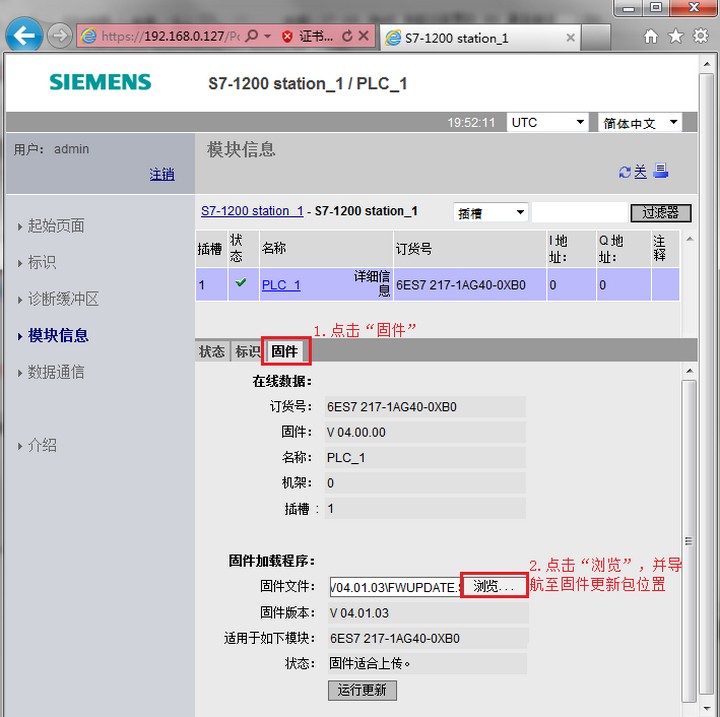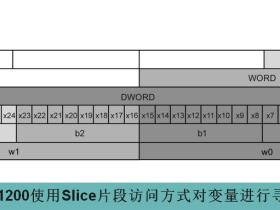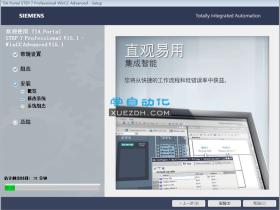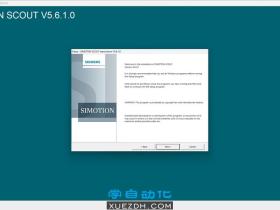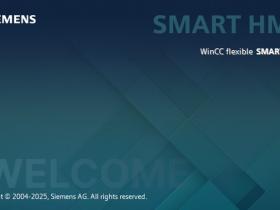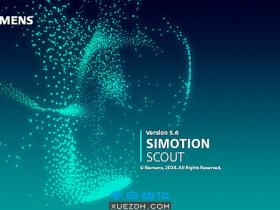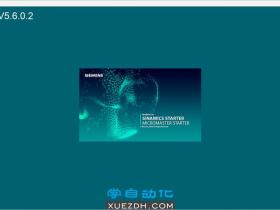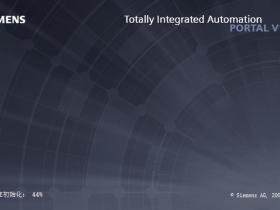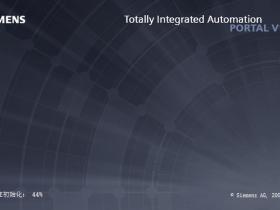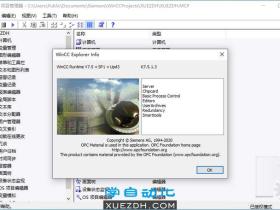如何通过Web访问方式更新S7-1200 CPU固件版本?
1.启动CPU的Web服务器功能
如果需要通过Web方式更新CPU固件,首先需要在设备组态视图中选择CPU,在CPU属性中使能“启动模块上的Web服务器”。
并出于安全考虑,对Web服务器进行安全访问时,需要选择"仅允许使用 HTTPS 访问"。
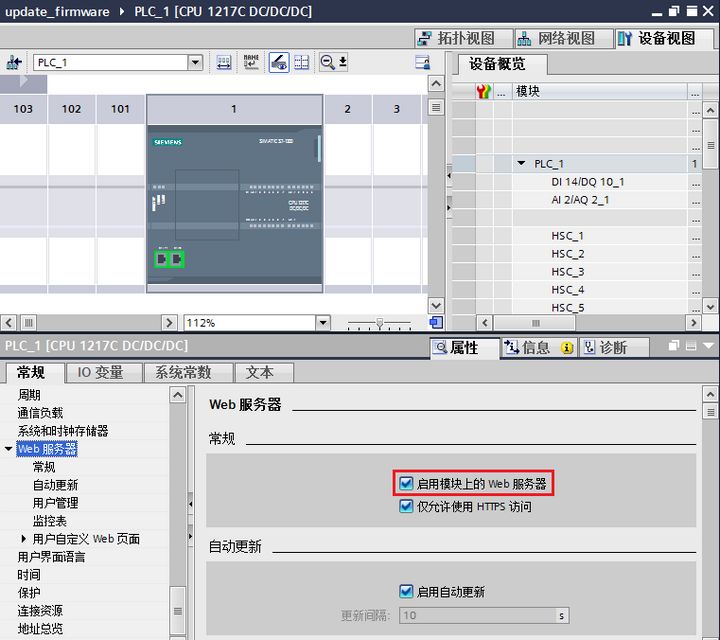
2.组态Web服务器用户权限。
为了使能Web服务器升级固件功能,需要组态Web服务器访问CPU的权限,需要在Web服务器属性的“用户管理”中添加授权的用户名、访问权限和密码。
本例需要开放“执行固件更新”权限,如图。
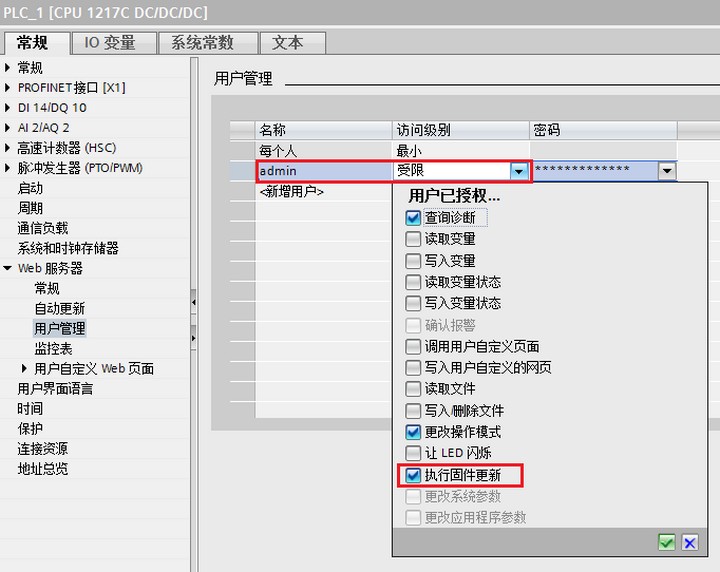
将上述的Web服务器组态下载到CPU后,授权用户就可以通过Web服务器访问CPU。
3.通过PC 访问Web页面
首先需要确保PC机与S7-1200 CPU位于同一个以太网络中,然后打开 Web 浏览器,输入 URL "https://ww.xx.yy.zz",其中"ww.xx.yy.zz"为 S7-1200 CPU 的 IP 地址。
并在Web服务器上登录授权用户,如图所示。

4.登录授权用户
点击“模块信息”,然后点击相应PLC站点名称,即可查看PLC 站点信息。
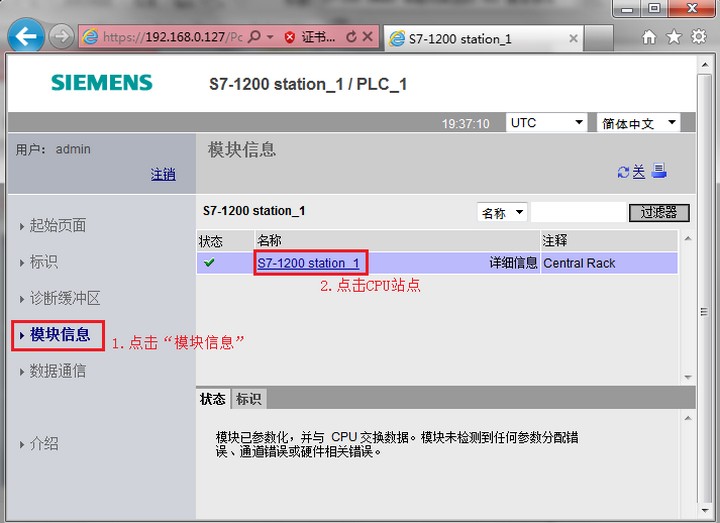
5.在PLC站点信息显示页面,点击“固件”按钮,并"浏览"至固件更新包,点击“运行更新”按钮,即可执行CPU固件更新操作。